
iPhone용 Pages에서 문서 보내기
AirDrop, Mail, 메시지 앱 또는 다른 서비스를 사용하여 문서 복사본을 보낼 수 있습니다. 복사본을 PDF, Word, EPUB, 일반 텍스트 또는 RTF 등의 다른 포맷으로 전송할 수도 있습니다.
팁: 받는 사람에게 문서 복사본을 보내기 전에 암호로 보호하여 문서에 대한 접근을 제한하고 보안을 강화하십시오.
Pages 문서 복사본 보내기
iPhone용 Pages 앱
 으로 이동하십시오.
으로 이동하십시오.문서가 열려 있을 경우, 도구 막대에서
 을 탭하십시오.
을 탭하십시오.팝업 메뉴를 탭한 다음, 복사본 보내기를 탭하십시오.
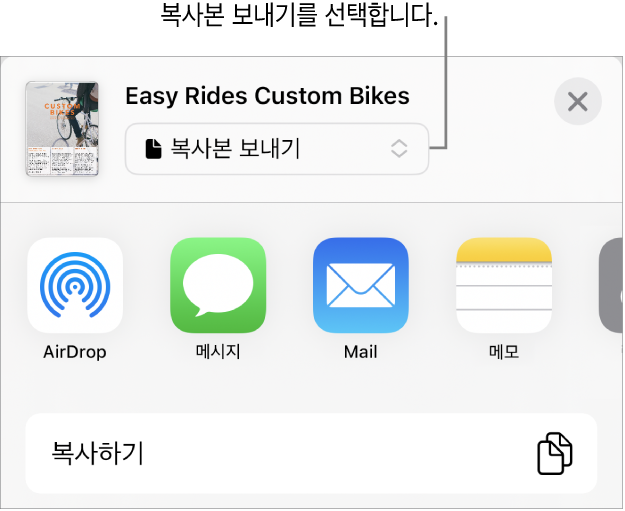
다음과 같은 보내기 옵션을 탭하십시오.
AirDrop: 받는 사람의 이름을 탭합니다. 받는 사람은 동일한 네트워크에 있어야 하고, 파일을 수락해야 받을 수 있습니다.
메시지, Mail 또는 다른 서비스: 받는 사람에게 필요한 정보(예를 들어, 이메일로 보내는 경우 이메일 주소)를 제공한 다음, 복사본을 보내거나 게시합니다.
메모: 복사본을 저장하려면, 저장하려는 위치에 있는 메모를 선택하거나 새로 생성하고, 원할 경우 텍스트를 추가한 다음 저장을 탭합니다.
옵션에 다른 서비스를 추가하려면 기타를 탭하십시오(다른 서비스 설정은 기기의 홈 화면에 있는 설정에서 수행).
iPhone 또는 iPad용 Pages에서 문서가 읽기 화면으로 열립니다.
Pages 문서의 복사본을 다른 포맷으로 보내기
iPhone용 Pages 앱
 으로 이동하십시오.
으로 이동하십시오.문서가 열려 있을 경우, 도구 막대에서
 을 탭한 다음, 내보내기 및 보내기를 탭하십시오.
을 탭한 다음, 내보내기 및 보내기를 탭하십시오.다음 중 사용할 포맷을 탭하십시오.
PDF: 미리보기 및 Adobe Acrobat 등의 응용 프로그램으로 이 파일을 열고, 때로는 편집할 수 있습니다. 보조 기술(예: VoiceOver)용으로 이미지, 그림, 오디오 또는 비디오 설명을 추가한 경우 이를 자동으로 내보냅니다. 문서가 스마트 주석을 포함하며 사용자가 이를 PDF에 포함하려는 경우, 해당 옵션을 켜고 레이아웃 옵션의 오른쪽 상단 모서리에 있는 내보내기를 탭하십시오.
Word: 이 파일은 Microsoft Word에서 .docx 포맷으로 열 수 있으며 편집이 가능합니다. 세부사항 내보내기의 오른쪽 상단 모서리에서 계속을 탭하십시오.
EPUB: 사용자의 문서를 ebook 리더(예: 도서 앱)에서 읽을 수 있도록 이 포맷을 사용하십시오. EPUB 정보 입력에서 사용할 설정을 지정한 다음, 오른쪽 상단 모서리에 있는 내보내기를 탭하십시오.
일반 텍스트: 이 포맷을 사용하여 본문 텍스트를 서식 없는 텍스트로 내보내십시오. 텍스트 상자, 도형, 이미지, 선, 표 및 차트는 내보내지지 않습니다. 페이지 레이아웃 문서는 TXT 포맷으로 내보낼 수 없습니다.
리치 텍스트 포맷: 본문 텍스트 및 표를 포맷 지정(RTF) 텍스트 및 표로 내보낼 수 있습니다. 문서에 내보낼 수 있는 텍스트 상자, 도형, 선 및 차트가 포함되어 있다면 이미지로 내보내지고 문서는 RTFD 포맷으로 내보내기됩니다. Pages 및 텍스트 편집기 이외의 응용 프로그램으로 RTFD 파일을 열지 못할 수도 있습니다. 페이지 레이아웃 문서는 RTF 또는 RTFD 포맷으로 내보낼 수 없습니다.
Pages 템플릿: 템플릿 선택 화면에 저장할 수 있는 템플릿으로 문서를 보내십시오. 내보내기 제어기에서 템플릿 보내기를 탭하십시오.
문서를 보내려면 다음과 같은 보내기 옵션을 탭하십시오.
AirDrop: 받는 사람의 이름을 탭합니다. 받는 사람은 동일한 네트워크에 있어야 하고, 파일을 수락해야 받을 수 있습니다.
메시지, Mail 또는 다른 서비스: 받는 사람에게 필요한 정보(예를 들어, 이메일로 보내는 경우 이메일 주소)를 제공한 다음, 복사본을 보내거나 게시합니다.
메모: 복사본을 저장하려면, 저장하려는 위치에 있는 메모를 선택하거나 새로 생성하고, 원할 경우 텍스트를 추가한 다음 저장을 탭합니다.
옵션에 다른 서비스를 추가하려면 기타를 탭하십시오(다른 서비스 설정은 기기의 홈 화면에 있는 설정에서 수행).